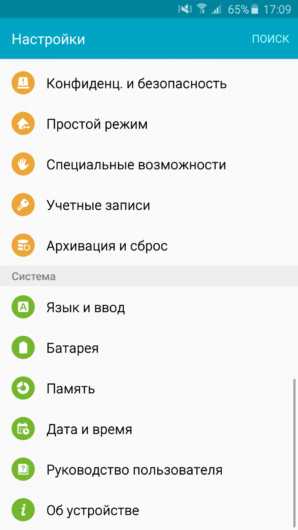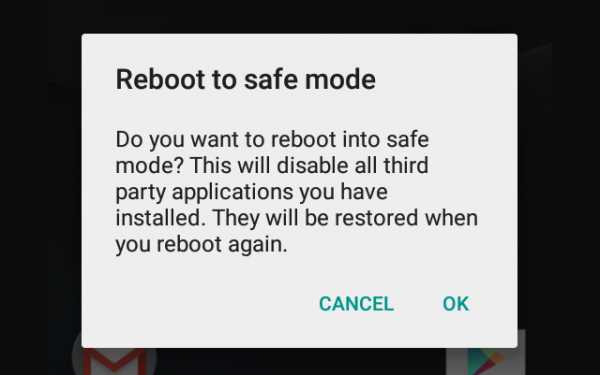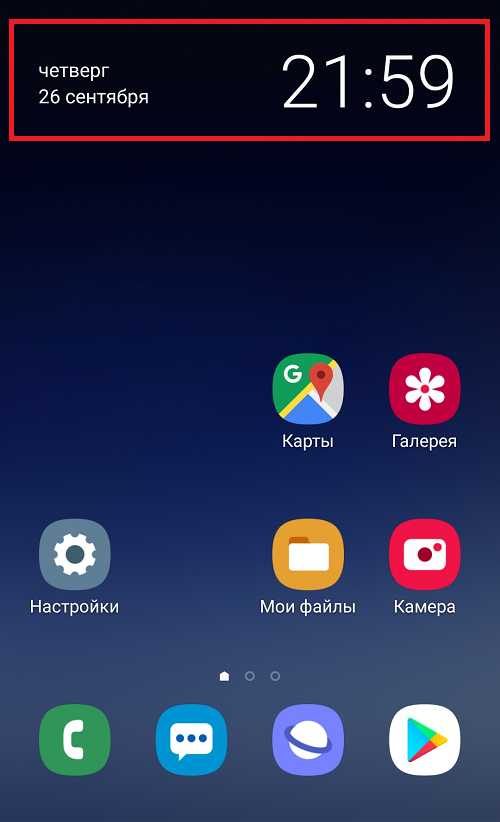Как сбросить самсунг аккаунт без ввода пароля
Как удалить аккаунт самсунг не зная пароль – info-effect.ru
На чтение 2 мин. Опубликовано
Привет! Сегодня я покажу вам как удалить аккаунт самсунг с телефона андроид, не зная пароль. Вы хотите удалить свою учётную запись samsung galaxy, но не знаете пароля или забыли его? Всё очень просто и быстро. Смотрите инструкцию далее и пишите комментарии, если у вас есть вопросы. Поехали!)
На главном экране найдите значок Настройки и нажмите по нему.
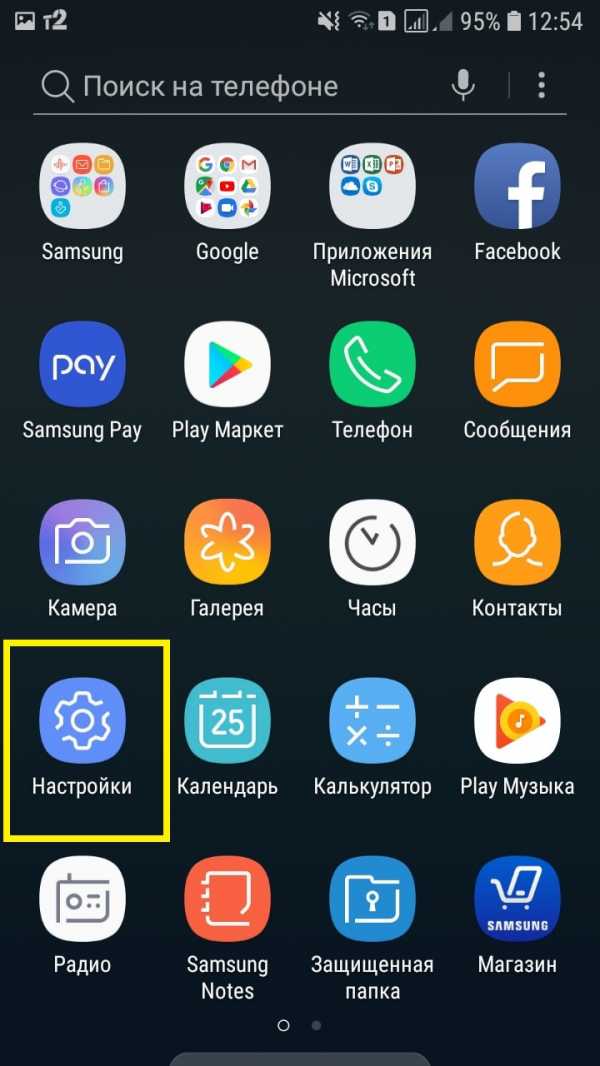
В настройках нажмите на вкладку Облако и учётные записи.
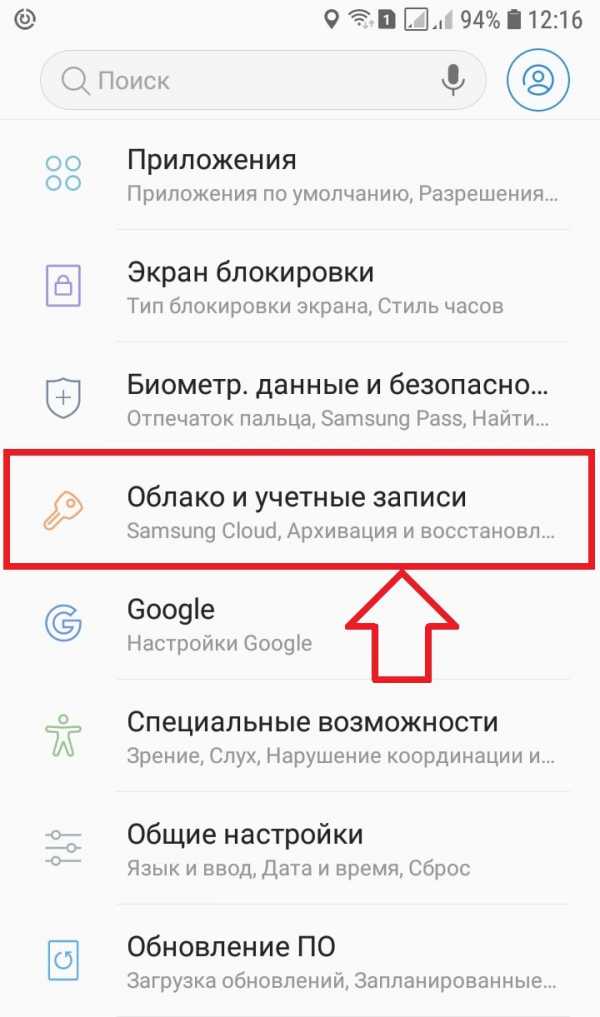
Далее, нажмите здесь на вкладку Учётные записи.
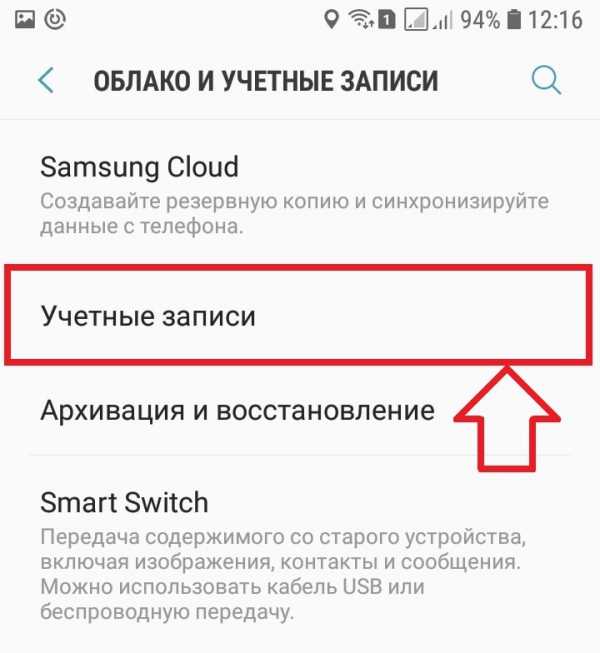
Здесь вам нужно найти ваш Samsung account. В нём будет указана ваша электронная почта, которая привязана к вашему аккаунту. Нажмите по нему.
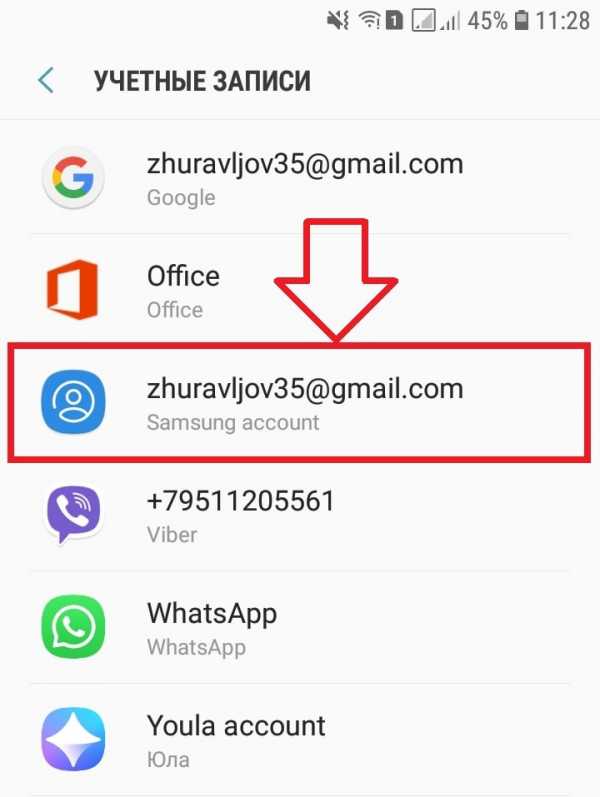
Далее, на данной странице, вверху справа нажмите на кнопку Свойства (три точки).
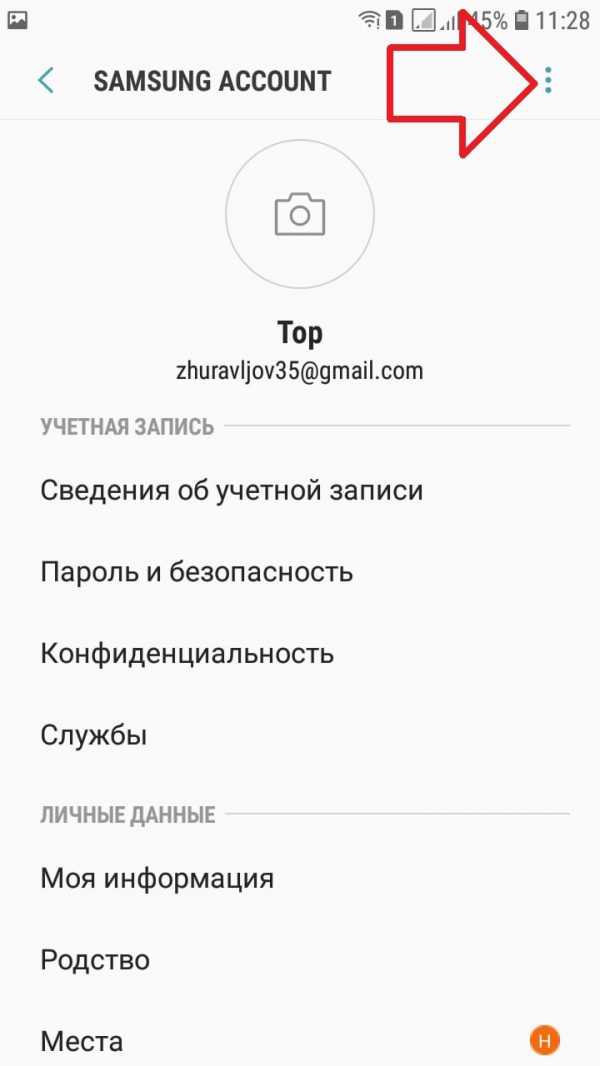
В открывшемся окне нажмите на вкладку Удалить учётную запись.
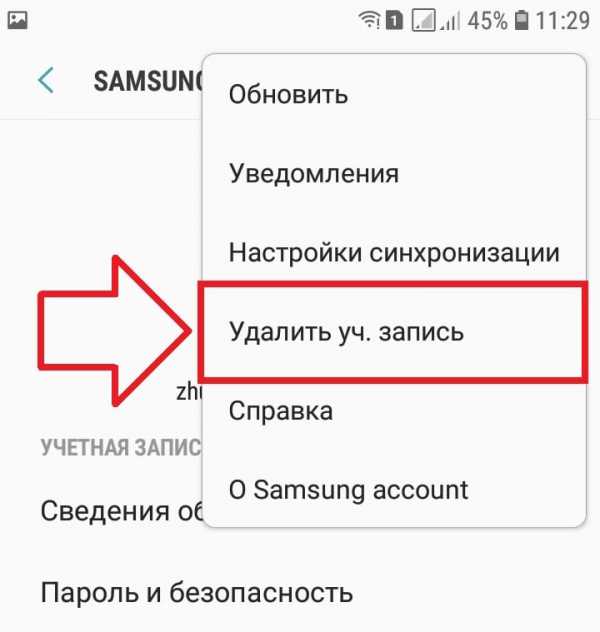
Далее, вам покажут предупреждения. Обратите внимание. Ваш аккаунт самсунг будет удалён с данного телефона. Вместе с ним будут удалены некоторые связанные данные:
- Samsung Cloud. Синхронизация и резервное копирование данных будут недоступны. Несинхронизированные данные будут сохранены только на вашем телефоне. Если выполнить резервное копирование, позже вы сможете восстановить данные на любом устройстве, войдя в свой Samsung account;
- Найти телефон. В случае утери телефона вы не сможете обнаружить его или защитить свои данные. Вы также не сможете разблокировать телефон, если забудете пароль, PIN-код или рисунок разблокировки.
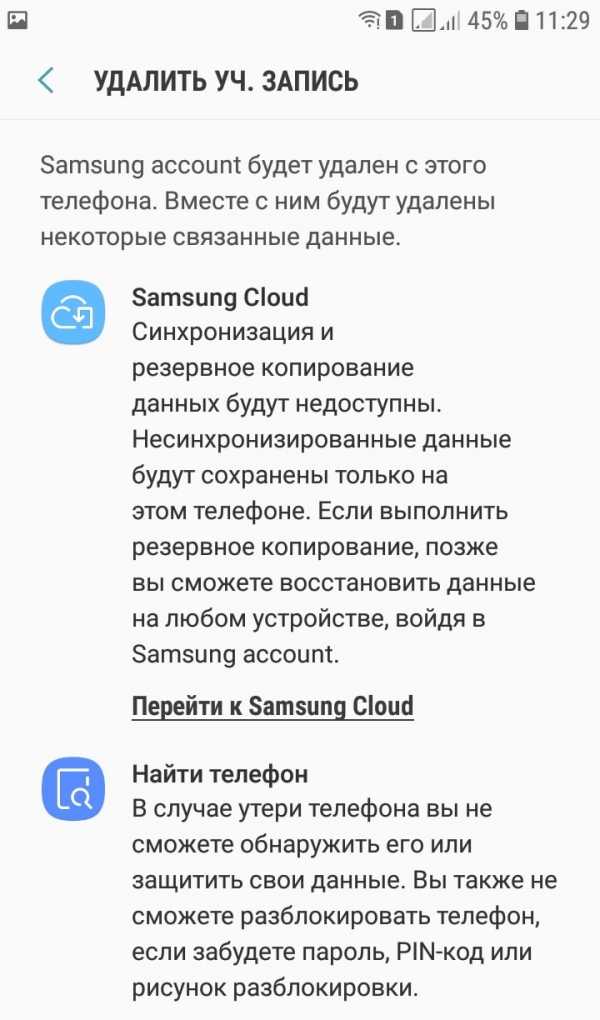
- Samsung Pay. Зарегистрированные платёжные карты и другие данные будут удалены;
- Samsung Pass. Вы не сможете выполнять вход на веб-сайты и в поддерживаемые приложения с помощью отпечатков пальцев;
- Внизу справа нажмите на вкладку Удалить.
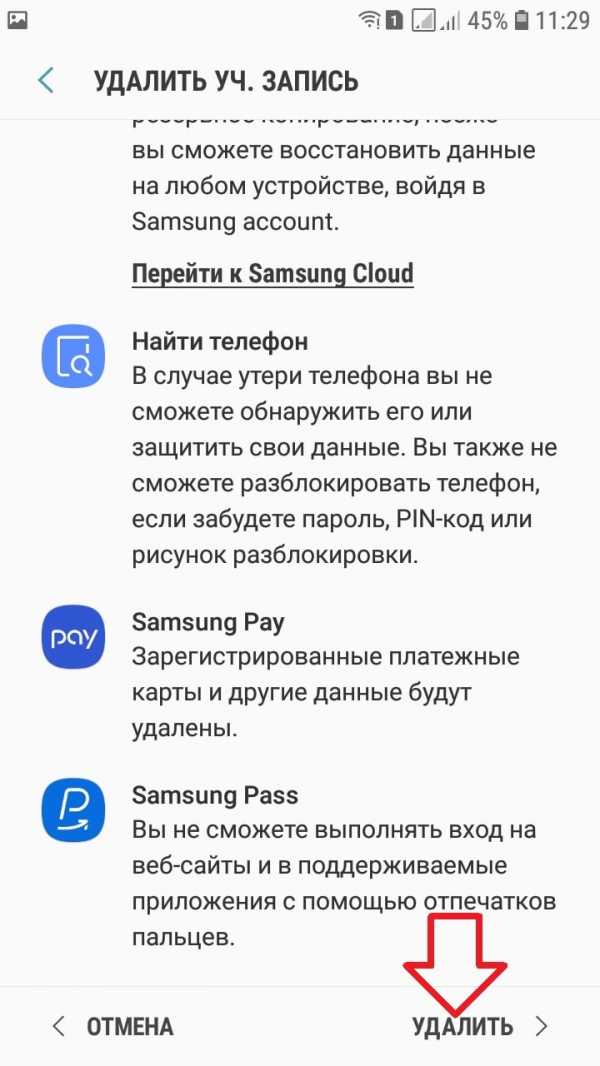
Далее, введите пароль от своего аккаунта и нажмите внизу справа на вкладку Удалить учётную запись.
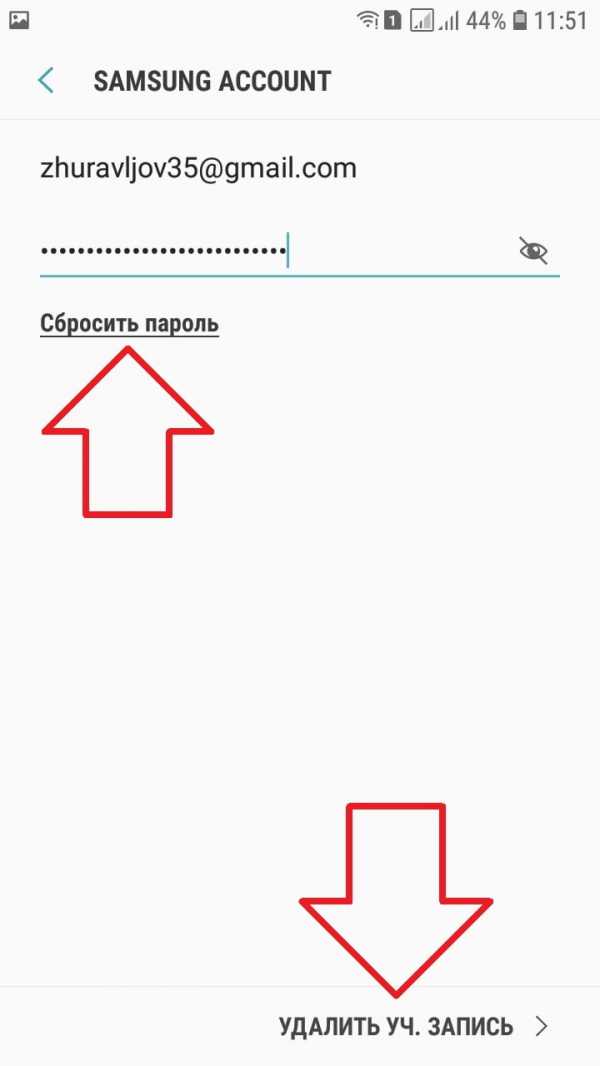
Что делать, если вы забыли пароль? Под полем нажмите на вкладку Сбросить пароль. Затем укажите свою электронную почту или номер телефона. Нажмите Далее.
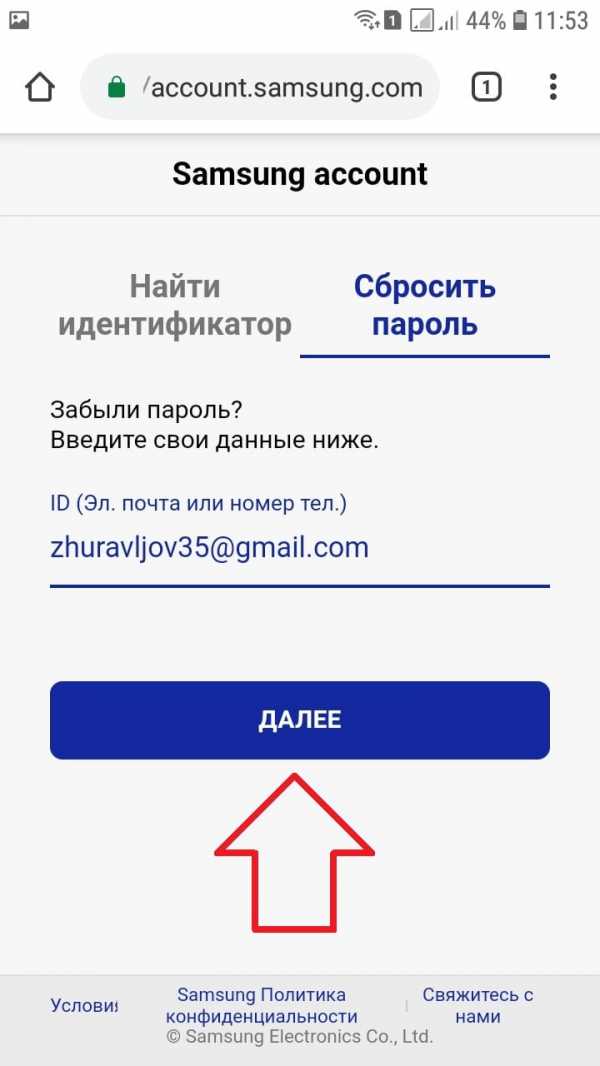
Далее, вам нужно подтвердить свою учётную запись, с помощью email письма или смс сообщения. Выберите подходящий вариант и жмите Продолжить.
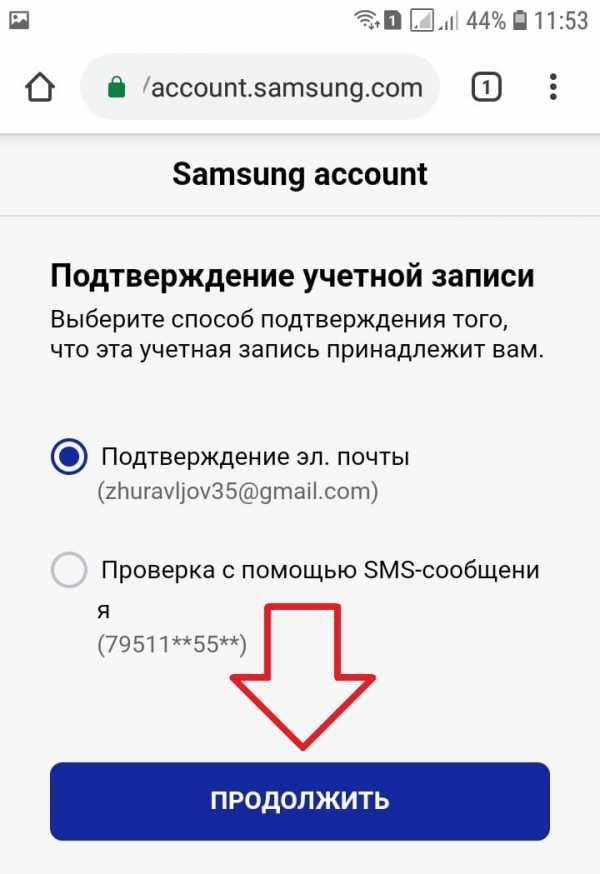
Всё готово. После успешного подтверждения, вам предложат создать новый пароль. Затем вам нужно будет его ввести и вы удалите свой аккаунт самсунг.
Остались вопросы? Напиши комментарий! Удачи!
В "Эльдорадо" очень "сладкая" цена на айфон 11 про макс
Как восстановить данные Samsung без ввода пароля
Сводка : Хотите знать, как восстановить данные Samsung, если не удается ввести пароль для разблокировки Samsung? Этот пост покажет вам три эффективных способа восстановления данных, когда Samsung не может ввести пароль для справки.
Метод 1. Ручная разблокировка Samsung и передача данных Метод
2. Восстановление резервной копии из учетной записи Google на новое устройство
Метод 3. Выборочное восстановление данных Samsung с помощью извлечения сломанных данных Samsung
Сейчас эра смартфонов, и у каждого есть различное коммуникационное оборудование с разными учетными записями и паролями.У некоторых друзей не только один смартфон, и устанавливать один и тот же пароль на каждый мобильный телефон небезопасно. Так что легко забыть пароль, чтобы разблокировать устройство Samsung.
Кроме забытого пароля, некоторые люди могут не вводить пароль по разным причинам, например:
- Samsung при вводе пароля вводит не буквы, а цифры.
- Samsung не предлагает возможность подтверждения пароля после ввода.
- Samsung не разблокируется при вводе правильного пароля.
- Телефон Samsung не отвечает и зависает на главном экране.
- Не работает сенсорный экран Samsung.
- Экран телефона Samsung сломан или треснул.
...
В любом случае, независимо от причины, если вам нужно восстановить данные с Samsung, когда вы не можете ввести пароль, вы также можете получить помощь из этого руководства пользователя по восстановлению данных Samsung без ввода пароля.
Вам может понравиться : способ восстановления данных с Samsung Infuse
Способ 1.Разблокировка Samsung вручную и передача данных
1. Разблокировка Samsung путем перезагрузки и передачи данных Samsung для резервного копирования
Если вы помните свой пароль, но не можете ввести пароль для разблокировки телефона Samsung, потому что экран не реагирует, вы можете попробовать перезагрузить телефон Samsung, чтобы вернуть его в нормальное состояние, чтобы вы могли снова ввести пароль и передать данные Samsung. по вашему запросу.
Вот как мягкий перезапуск Samsung Galaxy S / Note:
- Просто нажмите и удерживайте кнопку питания в течение нескольких секунд и отпустите, когда на экране появится логотип Samsung.
- Подождите 2 минуты, вы можете повторно нажать кнопку питания, чтобы снова включить его.
Затем вы можете проверить, работает ли он, если да, вы можете перенести данные Samsung на компьютер для резервного копирования сейчас; Если нет, попробуйте перезагрузить телефон Samsung.
2. Удаление и сброс пароля в режиме восстановления и восстановление потерянных данных Samsung
Вы можете перевести устройство Samsung в режим восстановления, чтобы удалить пароль на устройстве Samsung, но имейте в виду, что это также удалит все данные и настройки с вашего устройства Samsung, восстановив заводские настройки устройства по умолчанию.
- Выключите устройство Samsung, нажав кнопку питания, чтобы Samsung стал полностью черным.
- Чтобы войти в режим восстановления, нажмите и удерживайте кнопки «Увеличение громкости + Домой + Питание», пока на экране не появится логотип Samsung.
- В режиме восстановления выберите опцию «стереть данные / сброс до заводских настроек» с помощью кнопки уменьшения громкости и подтвердите ее кнопкой питания.
- Выберите «Да, удалить все данные пользователя», а затем выберите «Перезагрузить систему сейчас» с помощью кнопок громкости, чтобы перезагрузить устройство.
После перезагрузки ваше устройство должно иметь доступ без ввода пароля, и теперь вы можете либо сбросить пароль в настройках, либо восстановить потерянные данные с Samsung после сброса настроек.
См. Также : как исправить зависание Samsung в режиме восстановления? 2 способа для вас
Метод 2. Восстановить резервную копию из учетной записи Google на новое устройство
Не можете снова разблокировать телефон Samsung? Затем вы можете подумать о восстановлении резервной копии на новом устройстве Android, если вы создали резервную копию данных Samsung в учетной записи Google или синхронизировали фотографии и видео в своей библиотеке фотографий Google.Вы можете легко сделать это, добавив свою учетную запись Google на новое устройство и восстановив файлы резервных копий прямо на новом устройстве.
Шаг 1 . На новом устройстве Android, которое можно разблокировать, выберите «Настройки»>
«Учетные записи»> «Добавить учетную запись»> «Google».
Шаг 2 . Затем вы можете войти в учетную запись Google, которую вы использовали для резервного копирования данных Samsung, и нажать «Далее» для перехода.
Шаг 3 . Введите пароль для своей учетной записи Google, чтобы добавить ее на свое устройство.
Шаг 4 . Вернитесь в «Настройки»> «Резервное копирование и сброс» и установите флажок «Автоматическое восстановление».
Таким образом, все ваши файлы заблокированного Samsung из резервной копии учетной записи Google теперь должны быть восстановлены на вашем новом устройстве Android.
Теплая подсказка : Рекомендуется регулярно выполнять резервное копирование данных Samsung, когда ваш телефон Samsung доступен, на случай потери данных или в случае, если телефон Samsung станет недоступен в течение какого-то дня.
Вам может понравиться : восстановить утерянные контакты на Samsung Galaxy S8 / S8 Plus
Метод 3. Выборочное восстановление данных Samsung с помощью извлечения поврежденных данных Samsung
Думаете, что вышеперечисленные способы вам не подходят? Вы можете напрямую восстановить свои личные файлы с заблокированного устройства Samsung с помощью стороннего инструмента - Broken Android Data Extraction без ввода пароля. Это мощный инструмент для восстановления данных, предназначенный для сломанного устройства Android.Поэтому, если вам не удается ввести пароль на Samsung, вы также можете легко восстановить данные Samsung с помощью этого извлечения сломанных данных Android, выполнив несколько шагов.
Что может сделать для вас Извлечение сломанных данных Android ?
Как профессиональный инструмент восстановления данных для телефона Android, он может автоматически обнаруживать ваше устройство и сканировать данные Samsung без включения отладки по USB или ввода пароля для разблокировки Samsung. Более того, вы можете выборочно восстанавливать все виды личных данных с устройства Samsung, включая контакты, сообщения, вложения сообщений, журналы вызовов, WhatsApp, вложения WhatsApp, фотографии, библиотеку изображений, видео, аудио, документы и многое другое.
Кроме того, вы можете восстановить данные со сломанного Samsung в различных ситуациях, например, вы не можете ввести пароль на Samsung, Samsung остается в битом экране, черный экран или сенсорный экран не работает на Samsung и т. Д. И это полностью совместим практически со всеми моделями устройств Samsung, включая Samsung Galaxy S9 + / S9 / S8 + / S8 / S7 / S6 / S5 / S4, Samsung Galaxy Note 8 / Note 7 / Note 6 / Note 5 / Note 4, Samsung J3 / J3 Pro , Samsung Galaxy A9 / A8 / A7 / A5 и т. Д.
Ниже приведены бесплатные маршруты извлечения сломанных данных Android. Загрузите его на свой компьютер и начните получать свои данные Samsung обратно, даже если вы не ввели пароль.
[Руководство пользователя] Действия по восстановлению данных Samsung, если не удается ввести пароль:
Шаг 1 . После загрузки и установки запустите извлечение сломанных данных Android на своем компьютере и подключите устройство Samsung к компьютеру с помощью кабеля USB. Тогда программа сразу же автоматически обнаружит ваше устройство, не включая отладку по USB.
Шаг 2 . Перейдите в раздел «Извлечение сломанных данных с телефона Android» на левой панели и нажмите первую кнопку «Пуск», чтобы восстановить данные со сломанного телефона Samsung.Затем выберите имя и модель устройства из раскрывающегося меню и нажмите «Подтвердить», чтобы продолжить.
Шаг 3 . Затем вам будет предложено перевести устройство Samsung в режим загрузки с помощью экранного руководства. После входа в режим загрузки нажмите кнопку «Пуск», чтобы продолжить.
Шаг 4 . Затем программа автоматически просканирует ваше устройство на предмет ваших личных файлов. Через некоторое время вы можете установить флажки перед различными типами файлов, которые вы хотите восстановить с вашего устройства Samsung, такими как Контакты, Сообщения, Галерея, Видео и т. Д.. После выбора просто нажмите кнопку «Восстановить» внизу, чтобы сразу сохранить их на своем компьютере.
Итак, вот и все. А восстановленные данные Samsung будут сохранены в исходном, неповрежденном и неизмененном формате. Затем вы можете легко проверять данные Samsung на своем компьютере или управлять ими. Теперь вы можете скачать программу, чтобы попробовать.
Статьи по теме :
Как восстановить потерянные данные на сломанном или мертвом телефоне Android
Восстановление данных для Samsung, застрявшее на стартовом экране
Восстановление данных на сенсорном экране Samsung невозможно использовать
.
Как восстановить забытый пароль учетной записи Samsung - Dr.Fone
, часть 3: что делать, если я забыл идентификатор учетной записи Samsung
Иногда все обстоит сложнее, и вы не только забыли пароль учетной записи Samsung, но также не можете вспомнить свой Samsung ID. Опять же, не стоит расстраиваться, поскольку ваш Samsung ID - это не что иное, как просто адрес электронной почты, который вы использовали при создании учетной записи Samsung, и есть способы восстановить его, просто продолжайте читать руководство, которое мы подготовили. для тебя.
Шаг 1: Возьмите устройство Samsung и щелкните на экране приложений. Оттуда перейдите в «Настройки», затем нажмите на вкладку «Общие», выберите «Учетные записи» и выберите учетную запись Samsung из списка. Войдите в настройки учетной записи, а затем в раздел помощи.
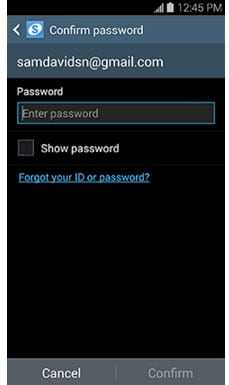
Вы увидите сообщение «Забыли свой идентификатор или пароль». Щелкните по нему.
Шаг 2 . Учитывая, что вы не используете опцию сброса пароля учетной записи Samsung, но хотите запомнить, какой у вас был идентификатор, просто щелкните вкладку «Найти идентификатор».
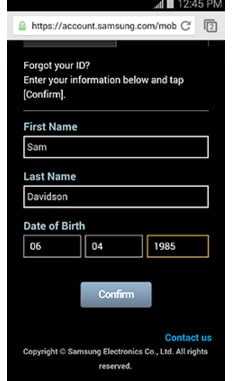
Теперь вы увидите экран, на котором вас попросят ввести ваше имя и фамилию, а также дату вашего рождения. В столбцах «Дата рождения» указано «День-Месяц-Год», поэтому убедитесь, что вы вводите дату рождения именно в таком порядке.
Шаг 3. Когда вы нажмете «Подтвердить», проявите терпение, так как теперь ваше устройство выполняет поиск в базе данных. Если он найдет информацию, которая соответствует предоставленным вами данным, она будет отображена, как на экране:
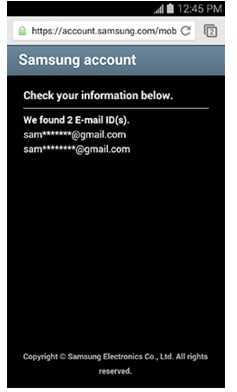
Первых трех букв и полного имени домена должно быть более чем достаточно, чтобы вы запомнили, какой адрес электронной почты вы использовали для создания идентификатора учетной записи Samsung.Теперь вы просто вводите данные для входа и входите в свою учетную запись.
.Как обойти учетную запись Samsung
Возможно, вы только что купили свое первое устройство Samsung. Или, если у вас есть одно из устройств Samsung, эта статья в какой-то момент вам поможет. Кроме того, есть много пользователей, чья учетная запись Samsung заблокирована, все из-за некоторых возможных причин, таких как покупка подержанного телефона, аварийный сброс настроек, пользователи забыли пароль и многое другое.
Однако, если на устройстве Samsung ранее была включена блокировка повторной активации и телефон каким-то образом был сброшен до заводских настроек или восстановлен, то пользователи не могут пройти экран запроса входа в учетную запись Samsung без пароля или идентификатора Samsung.Сегодня вы узнаете шесть способов, как без труда обойти блокировку учетной записи Samsung.
Метод 1. Сбросить учетную запись Samsung в настройках
Первое, что вам нужно знать, если вы забыли пароль учетной записи Samsung, это то, что не нужно нервничать. Это происходит часто, чем вы думаете, и все, что вам нужно сделать, это пройти через подготовленный для вас процесс сброса пароля учетной записи Samsung. Ниже приведены шаги:
Шаг 1: Щелкните на экране приложений на вашем устройстве Samsung, перейдите в настройки , затем нажмите на вкладку Общие , выберите Учетные записи и выберите учетную запись Samsung из списка.Войдите в настройки учетной записи, а затем в раздел помощи. Вы увидите Забыли пароль или ID . Щелкните по нему.
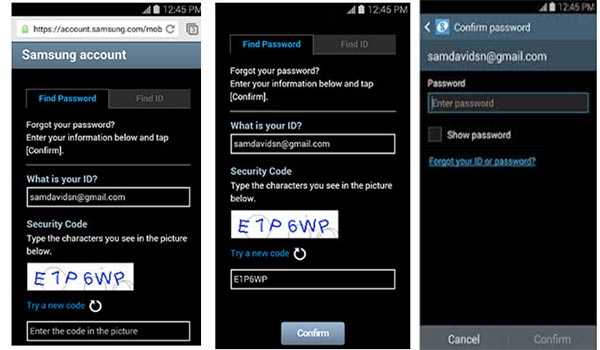
Шаг 2: Следующий этап обхода учетной записи Samsung - выбрать вкладку «Найти пароль» и ввести адрес электронной почты, который вы использовали для регистрации учетной записи Samsung в поле идентификатора. Примечание: вы не можете использовать никакой другой адрес электронной почты, кроме того, который вы использовали ранее.
Шаг 3: Вы увидите защитный код ниже. Убедитесь, что вы не ввели другой код в поле ниже.Выберите «Подтвердить», когда вы ввели его правильно, и вы получите автоматическое электронное письмо на введенный вами адрес электронной почты.
Шаг 4: На своем устройстве откройте отправленное вам электронное письмо и выберите указанную ссылку, чтобы обойти пароль учетной записи Samsung.
Шаг 5: Вам будет предложено ввести желаемый пароль два раза, например создать и подтвердить. Нажав «Подтвердить», вы успешно пропустили руководство по вводу пароля учетной записи Samsung.
Метод 2: Найти обратно из учетной записи.samsung.com
Следуйте инструкциям ниже, чтобы обойти учетную запись Samsung, получить свой Samsung ID (адрес электронной почты) или сбросить пароль.
Шаг 1: На устройстве Samsung перейдите на account.samsung.com.
Шаг 2: Нажмите «Войти» в правом верхнем углу. Щелкните Забыли пароль или идентификатор.
Шаг 3: Выберите вкладку Найти идентификатор. Введите запрошенную информацию и нажмите Подтвердить. Тогда адрес электронной почты в файле будет отображаться частично.
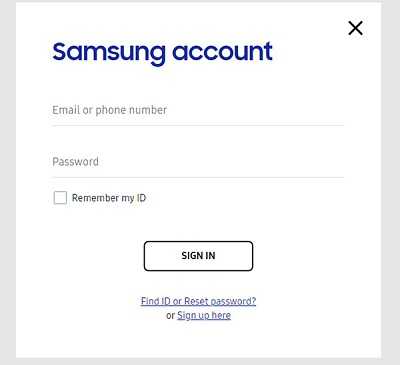
Метод 3. Обойти блокировку учетной записи Samsung с помощью вкладки «Конфиденциальность»
Использование касания конфиденциальности - один из лучших способов обойти блокировку учетной записи Samsung . Хотя для работы этого метода вам необходимо подключение к Wi-Fi, вам необходимо подключить устройство Samsung к сети Wi-Fi во время процесса обхода. Тем не менее, лучше сосредоточиться, потому что шаг может сбивать с толку на этих шагах при выполнении этого решения. Метод обойти блокировку учетной записи Samsung с помощью вкладки конфиденциальности, указанной ниже.
Шаг 1: Сначала откройте телефон, выберите предпочтительный язык и нажмите кнопку «Пуск». Продолжайте нажимать кнопку «Далее», пока не увидите страницу, запрашивающую учетную запись Google. Нажмите на вариант НЕТ. Он снова попросит вас создать новую учетную запись. Просто выберите вариант «Не сейчас».
Шаг 2: Нажмите «Далее» и задайте имя, чтобы продолжить, после чего откроется страница учетной записи Samsung. Введите что-нибудь в разделе паролей, а затем щелкните значок настроек клавиатуры.Затем нажмите на интеллектуальный текст >> прокрутите вниз и нажмите на политику конфиденциальности. Выберите любой браузер, чтобы завершить действие.
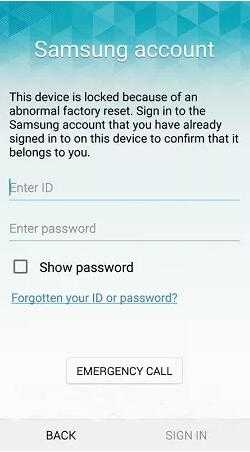
Шаг 3: Вернитесь на страницу блокировки учетной записи Samsung снова и на этот раз введите что-нибудь в разделе своего адреса электронной почты. Нажмите на «забыли пароль или идентификатор?» вариант. Затем вы попадете на страницу Wi-Fi. Подключите свое устройство к сети Wi-Fi и нажмите на следующий вариант.
Шаг 4: Вернитесь на страницу блокировки учетной записи Samsung и повторите шаг 2.Как только вы войдете в браузер, нажмите на опцию закладки и затем нажмите OK. Вы должны увидеть вариант или другую страницу учетной записи Samsung.
Шаг 5: Создайте опцию, если вы хотите создать новую учетную запись, или нажмите на опцию входа. Завершите процесс на экране, затем вернитесь на страницу блокировки учетной записи Samsung, затем создайте учетную запись Samsung.
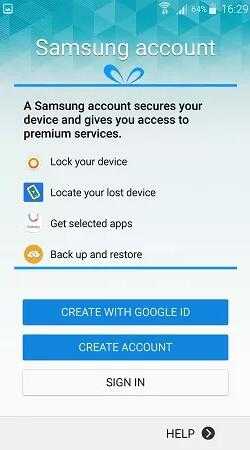
Шаг 6: Вы должны увидеть, как ваша учетная запись Samsung заполняется автоматически. Щелкните раздел паролей и введите пароль, который вы использовали для входа в систему или при создании новой учетной записи на шаге 5.Щелкните Войти.
Шаг 7: После выполнения некоторых инструкций на экране нажмите кнопку «Готово». Вы успешно обошли учетную запись Samsung с помощью вкладки конфиденциальности.
Метод 4: Обход учетной записи Samsung с помощью экстренного вызова
Это может выглядеть иначе или уникальным при обходе учетной записи Samsung, поскольку для этого метода используется экстренный вызов. Кроме того, у вас должно быть соединение Wi-Fi там, где вы пытаетесь это сделать, и убедитесь, что ваше устройство заряжено более чем на 65 процентов, чтобы оно не отключилось во время процесса.Тщательно выполните все шаги, чтобы не столкнуться с какими-либо проблемами или трудностями.
Примечание : Перед выполнением этого метода извлеките SIM-карту.
Шаг 1: Включите телефон, затем щелкните нужный язык и нажмите кнопку «Пуск».
Шаг 2: Щелкните АВАРИЙНЫЙ ВЫЗОВ и наберите 000. Щелкните кнопку вызова >> выберите трехточечный >> коснитесь Контакты. Вам будет предложено перейти к следующему экрану, щелкните маленькое поле для экстренного вызова и завершите вызов.Вы получите вариант кнопки «Домой», сдвиньте его и нажмите «ОК».
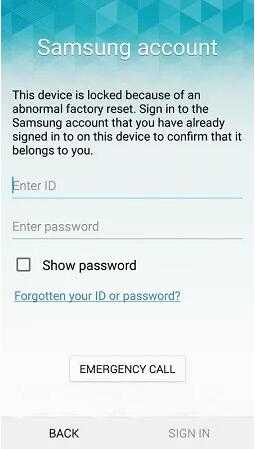
Шаг 3: Перейдите к параметру клавиатуры >> щелкните параметр микрофона на клавиатуре >> щелкните параметр Google App, чтобы завершить процесс. Щелкните ОК.
Шаг 4: Скажите громко «включите Wi-Fi», чтобы служба поддержки Google включила службу Wi-Fi. Введите "Настройки" в строке поиска Google, когда она будет включена. Вы войдете в меню настроек >> прокрутите вниз и нажмите на опцию резервного копирования и сброса.
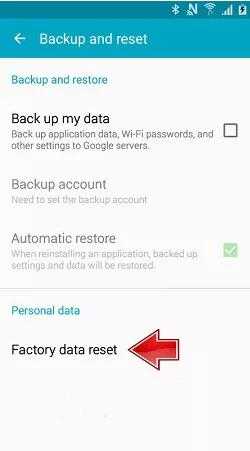
Шаг 5: Также нажмите «Сброс заводских данных» >> нажмите СБРОСИТЬ ТЕЛЕФОН >> нажмите УДАЛИТЬ ВСЕ.Однако вы увидите страницу учетной записи Samsung. Введите необходимую информацию, запрошенную на странице, и нажмите «Войти».
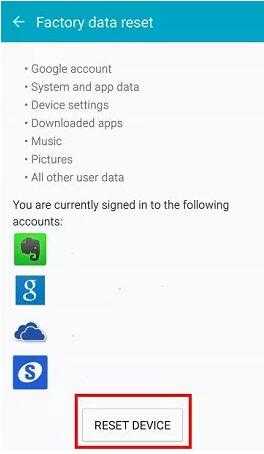
Шаг 6: Нажмите еще раз на УДАЛИТЬ ВСЕ и снова введите необходимую информацию. Нажмите кнопку подтверждения и вернитесь к параметру безопасности в меню настроек. Затем снимите флажок «Блокировка повторной активации» >> нажмите «ОК» >> введите информацию >> и нажмите «ПОДТВЕРДИТЬ».
Шаг 7: Вернитесь на первую страницу экрана блокировки учетной записи Samsung и попробуйте ввести данные своей учетной записи Samsung, но если это не сработает, вернитесь на один шаг назад (страница «Настройки Wi-Fi») и нажмите кнопку «Далее». .
Шаг 8: Он запросит активацию телефона >> нажмите ИСПОЛЬЗОВАТЬ Wi-Fi >> нажмите «Далее» и следуйте инструкциям на экране. Наконец, вы обойдете любую блокировку учетной записи Samsung с помощью экстренного вызова.
Метод 5: Обойти любую блокировку учетной записи Samsung с помощью службы разблокировки
Если вы готовы заплатить некоторую сумму, чтобы обойти свою учетную запись Samsung, то вам не нужно беспокоиться обо всех взломах. Есть много программного обеспечения, а также некоторые компании, которые помогают легко обойти любую блокировку учетной записи Samsung.Они предоставят вам услугу по их разблокировке, а взамен попросят у вас некоторую сумму в соответствии с их условиями. Вы можете открыть устройство в тот момент, когда они получили инструкции, или они пришлют вам код или информацию по почте, которые помогут вам обойти учетную запись Samsung.
Ниже приведены некоторые инструменты для обхода учетной записи Samsung.
1. FreeUnlocks
2. Калькулятор кодов WorldUnlock
3. dr.fone-Unlock (Android)
4.KingoRoot
5. iSkysoft Toolbox
Метод 6. Обход любой блокировки учетной записи Samsung с помощью службы разблокировки
Обратитесь в службу поддержки Samsung или в Интернет-магазин и получите поддержку от эксперта, чтобы обойти вашу учетную запись Samsung.
Samsung Members - это Обход учетной записи Samsung и решение проблем, с которыми вы сталкиваетесь при использовании устройства Samsung. Но они зададут вам несколько важных вопросов, чтобы доказать, что вы являетесь настоящим владельцем телефона.
Позвоните им, поговорите напрямую со службой поддержки Samsung или назначьте время, когда они позвонят вам.
Бонус: разблокировка блокировки экрана и блокировка Google FRP на Samsung
Здесь у нас есть iMyFone LockWiper - Android FRP Unlock Tool для снятия блокировки Google FRP и блокировки экрана на вашем устройстве Samsung. Это может помочь вам обойти проверку учетной записи Google на вашем устройстве без пароля, поэтому вы можете использовать свое устройство Samsung без каких-либо ограничений.
1000000 загрузок
Однако, когда вы обошли пароль учетной записи Samsung или завершили восстановление своего идентификатора Samsung, все, что вам остается сделать, это войти в систему со своими данными и начать использовать все преимущества, которые предлагает учетная запись Samsung .Кроме того, в следующий раз не нужно расстраиваться или нервничать, так как ваш Samsung ID - это не что иное, как адрес электронной почты, который вы использовали при создании учетной записи Samsung, и существуют различные способы его восстановления, просто продолжайте читая учебник, который мы подготовили для вас выше.
.2 способа разблокировки телефона Samsung: забыл пароль - Dr.Fone
Решение 1. Разблокируйте телефон Samsung с помощью заводских настроек
Часто забывают пароль блокировки экрана. Разблокировать пароли, графический ключ и любые другие PIN-коды смартфона Samsung можно разными способами. Все, что вам нужно сделать, это просто следовать этим простым методам, чтобы разблокировать Samsung Galaxy S3. Аппаратный сброс - один из основных эффективных и быстрых способов разблокировки смартфона Samsung.
Если ваш смартфон работает медленно, зависает, а также не отвечает должным образом, или вы не можете вспомнить пароль своего телефона, то этот метод для вас. Если у вас возникли большие проблемы с доступом к заводским данным, сбросом альтернатив, вы также можете выполнить быстрый сброс настроек на своем смартфоне Samsung. Просто следуйте любому из приведенных ниже методов, чтобы выполнить быстрый сброс настроек на вашем устройстве. Но этот метод удалит все ваши данные на телефоне, поэтому не пытайтесь использовать этот метод, если у вас нет резервных копий для ваших ценных данных.

Метод 1:
Многие люди страдают от такой проблемы, как будто я забыл свой пароль для Samsung Galaxy S3. Итак, для вашей помощи, просто выполните этот шаг, когда ваш смартфон Samsung выключен, затем слегка нажмите и удерживайте клавиши уменьшения и увеличения громкости одновременно. После этого удерживайте кнопку питания, пока не увидите тестовый экран, обычно это занимает от 15 до 20 секунд. Когда вы увидите тестовый экран, просто нажмите кнопку уменьшения громкости, чтобы легко перемещаться по опциям, пока не увидите опцию wipe data / factory reset , а затем просто нажмите клавишу питания, чтобы выбрать эту опцию.
Метод 2:
Второй метод восстановления забытого пароля Samsung Galaxy S3: просто выключите телефон, затем нажмите клавишу уменьшения громкости, затем отпустите клавишу питания, но все же удерживайте клавишу уменьшения громкости в течение почти 10-15 секунд. Когда вы видите некоторые дополнительные параметры, всплывающие на экранах вашего устройства, вы можете легко перейти к следующему шагу, который нажимает низкую клавишу громкости, чтобы легко перемещаться по всем параметрам, пока не будет выделен вариант сброса, обычно он показывает параметр сброса к заводским настройкам, просто нажмите кнопку питания, чтобы сделать этот процесс.
Метод 3:
Когда ваше устройство выключено, нажмите клавишу «Домой» вместе с кнопкой питания. Как только на экране восстановления Android появится клавиша «Домой», нажмите кнопку увеличения и уменьшения громкости, но помните, что эти две кнопки необходимо нажимать одновременно. Когда вы находитесь на экране системы восстановления Android, вам нужно отпустить все клавиши, а затем нажать кнопку уменьшения громкости, чтобы перейти к заводским настройкам и стереть данные. Как только вы дойдете туда, просто нажмите кнопку питания, чтобы сделать этот процесс.
Метод 4:
Чтобы выполнить сброс к заводским настройкам с помощью этого метода, просто выключите устройство, а затем нажмите клавишу «Домой» и медленно отпустите клавишу питания, продолжая нажимать клавишу «Домой». Выберите вариант ключа поиска в системе восстановления экрана Android. Нажмите на сброс к заводским настройкам и удалите параметр данных и выберите ОК с помощью кнопки питания. Выберите опцию «Да» и удалите все пользовательские данные, и теперь ваше устройство будет перезагружено, и на вашем устройстве будет выполнен процесс сброса настроек.
Разблокировка телефона Samsung с помощью сброса к заводским настройкам не является идеальным решением, так как это повредит все ваши данные на вашем телефоне. Хотя Dr.Fone - один из лучших инструментов, который вы можете использовать для восстановления забытого пароля экрана на Samsung Galaxy. Это не приведет к потере данных, когда вы разблокируете телефон Samsung, безопаснее, проще, независимо от оператора связи и т. Д.
.